Uwaga: Ten artykuł spełnił swoje zadanie i wkrótce zostanie wycofany. Aby zapobiec błędom „Nie można odnaleźć strony”, usuniemy znane nam linki. Jeśli zostały utworzone linki do tej strony, należy je usunąć — dbajmy wspólnie o łączność w sieci Web.
-
Kliknij miejsce, w którym chcesz wstawić datę lub godzinę.
-
Na karcie Wstawianie w grupie Tekst kliknij przycisk Szybkie części, a następnie kliknij polecenie Pole.
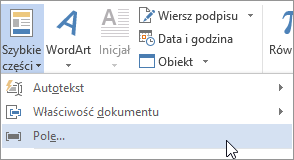
-
W polu Kategorie wybierz pozycję Data i godzina.
-
W polu Nazwy pól wybierz pozycję CreateDate, PrintDate lub SaveDate.
-
W polu Formaty dat wybierz odpowiedni format daty i godziny — na przykład 2017-02-12 21:45 lub 12 lutego 2017.










